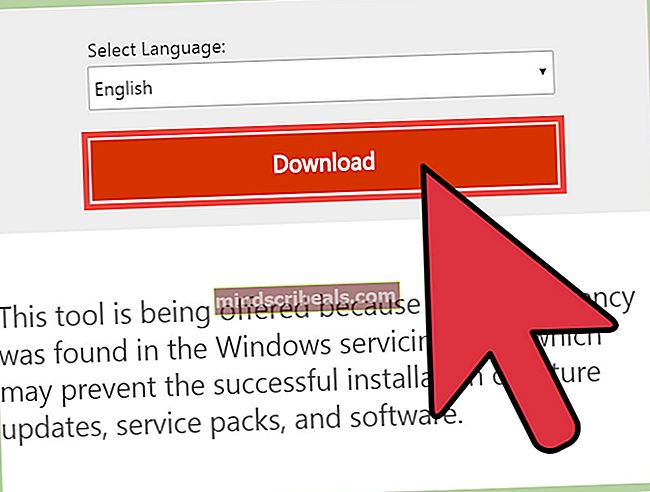TeamViewer vs AeroAdmin: En dybdegående analyse
TeamViewer vs AeroAdmin: En dybdegående analyse
Af Marijan Hassan 29. december 2019 6 minutter læstHvis du har prøvet at søge online efter den bedste software til ekstern adgang, er du helt sikkert stødt på TeamViewer og AeroAdmin. De er uden tvivl de to mest populære remote desktop-løsninger. Ikke tilfældigt, men fordi de tilbyder virkelig fantastiske funktioner i forhold til den anden software på markedet. Men her er problemet, du kan ikke bruge begge software. Du skal nøjes med en.
Så i dette indlæg vil jeg prøve at gøre dette til et let valg for dig ved at foretage en fuld sammenligning af TeamViewer og AeroAdmin. Vi vil se på de funktioner, der tilbydes af hver software, afgøre, hvad de har til fælles, men vigtigst af alt vil vi identificere deres vigtigste forskelle. Fordi svaret på, hvilken af de to der er den mest ideelle for dig, ligger i deres forskelle.

På deres mest basale niveau er disse værktøjer skabt til et stort formål, der er at gøre det muligt for dig at styre din pc og servere eksternt. En funktion de begge udfører perfekt, ellers taler vi ikke om dem. Derfra er alle de ekstra funktioner, de pakker, bare et forsøg på at overgå konkurrencen, men det er også det, der gør det ene værktøj mere praktisk end det andet.
Installation
Som de fleste software i dag har både TeamViewer og AeroAdmin virkelig forenklet processen med installation og brug af deres løsninger. Faktisk er AeroAdmin pakket som en bærbar løsning, der ikke behøver installation. Du starter det bare efter download, og du er klar til at oprette en fjernforbindelse. TeamViewer har derimod både en installationspakke og en bærbar løsning.
Den bærbare Aeroadmin-løsning er et ekstremt letvægtsprogram, der kun er 2 MB stort, men det indeholder alle de funktioner, du har brug for til fjernadgang. I modsætning hertil er den bærbare TeamViewer-løsning ca. 27 MB og kan ikke bruges til uovervåget adgang. Så hvis det er en funktion, du har brug for, bliver du nødt til at gå med installationspakken.

TeamViewer-printer og VPN-drivere
Mens vi taler om installation, er der to vigtige ekstra installationer, der er pakket i TeamViewer, som muligvis ikke er så ligetil som de burde være. Jeg taler om Teamviewer VPN og printerdrivere.
Førstnævnte skaber en sikker datatunnel mellem klienten (Admin / Controller) og værten (eksternt skrivebord) og vil være et glimrende alternativ til standard VPN-softwaren. Derefter giver printerdriveren dig mulighed for at udskrive filer fra fjerncomputeren direkte til en lokalt tilgængelig printer. Dette eliminerer behovet for først at kopiere filerne til klientcomputeren. For at udføre disse installationer holder du markøren over sektionen Ekstra, skal du klikke på indstillinger og derefter gå til avancerede indstillinger. Du finder dem under Avancerede netværksindstillinger.

Teamviewer har også opdelt sin løsning i forskellige moduler, som du kan downloade afhængigt af din brugssag. TeamViewer QuickSupport vil være nyttigt, hvis du kun er interesseret i ekstern desktop-support, mens TeamViewer QuickJoin er velegnet til virtuelle møder og præsentationer. TeamViewer Host er den mest omfattende, der tillader overvågning og administration af fjerncomputere 24/7. Endelig er der Teamviewer MSI-pakken, der kombinerer alle de andre moduler og giver dig mulighed for at distribuere Teamviewer via gruppepolitik (GPO) i et Active Directory-domæne. Bemærk, at dette sidste modul kun er tilgængeligt, hvis du har en TeamViewer-firmalicens.
Brugervenlighed
Selvom begge software kan siges at have enkle grænseflader, er Aeroadmin den nemmeste at bruge, da den kun indeholder de grundlæggende komponenter, der er nødvendige for at oprette en forbindelse. Det vil være perfekt selv for folk uden teknisk viden. Men selvom TeamViewer har flere muligheder for at arbejde med, er det meget intuitivt, hvilket gør det virkelig praktisk at bruge. I stedet for at nærme Remote Access på en generel måde som AeroAdmin er den opdelt i sektioner som Remote, Remote Management og Meeting, hvilket gør det lettere at udføre det tilsigtede formål.

Begge disse software understøtter flere forbindelser begge veje. Det betyder, at du kan bruge dem til at fjernstyre flere slutpunkter på én gang og på den eksterne side, de giver adgang til flere admin-computere samtidigt.
Sikkerhed
Da der sendes data mellem administratoren og klienten i hver fjernsession, er det vigtigt, at en god fjernadgangssoftware leveres med sikkerhedsfunktioner. Af denne grund bruger både Aeroadmin og Teamviewer 256-bit AES-kryptering for at sikre trafikken, der deles mellem disse sessioner.

Teamviewer tager dog et ekstra skridt for at inkludere tofaktorautentificering og en 'betroet enhed' mulighed for at sikre, at kun tilladte enheder kan få adgang til en fjerncomputer. Hvad der er endnu bedre er, at hvis der er for mange forsøg på at tage din adgangskode, vil Teamviewer automatisk nulstille den, og den eneste måde at gendanne den på er ved at bruge kontoejerens e-mail.
I tilfælde af Aeroadmin er adgangskodebeskyttelse kun tilgængelig for uovervåget adgang, hvilket efterlader fjernsiden sårbar over for infiltration under normal fjernadgang. Dette skyldes, at enhver kan sende en forbindelsesanmodning til kunden, og hvis de ubevidst accepterer den, ville angriberen have fuld kontrol over deres pc.
Kommunikation mellem administratoren og fjerncomputere
Da du har fjernadgang til de specifikke slutpunkter, er den største sandsynlighed, at hovedcomputeren og fjerncomputeren er et stykke væk. I tilfælde af at kunden hurtigst muligt har brug for fjernhjælp, hvordan når de dig. Nå, den nemmeste måde er at chatte direkte via softwaren som i tilfældet med Teamviewer. Det tillader kommunikation via noter, VoIP eller telefon.

AeroAdmin tillader på den anden side fjerncomputeren at sende en besked med henvisning til deres problem til administratoren, men kan ikke modtage en til gengæld. Den sendte besked registreres som en billet.
Understøttede operativsystemer
Begge software til fjernadgang kan installeres og bruges til at kontrollere eksterne komponenter, der kører på alle de større operativsystemer. Disse er Windows, Linux og Mac OS. Teamviewer udkanter dog Aeroadmin ved at tilbyde support til andre operativsystemer som Chrome OS, Android og iOS. Det er den første eksterne desktopsoftware, der tillader skærmdeling fra et desktop eller en mobilenhed til en iOS-enhed. IOS- og Android-apps er tilgængelige i deres respektive butikker.
Ud over de dedikerede programmer til de nævnte operativsystemer inkluderer Teamviewer også en webbaseret grænseflade, der giver dig mere fleksibilitet. Du kan bruge enhver enhed med en browser til nemt at overvåge og administrere fjerncomputere.

Priser
Når det kommer til at vælge den ideelle remote desktop-software, spiller den respektive pris for AeroAdmin og Teamviewer en vigtig rolle i at påvirke beslutningen. Begge software er gratis at bruge, men Teamviewer begrænser brugen til kun personlige formål.
AeroAdmin har dog ingen begrænsninger og kan bruges frit selv i kommercielle indstillinger. Men der er en fangst. De tillader kun 17 timers forbindelsestid hver måned, og du kan ikke forbinde mere end 20 enheder. Hvilket, hvis du tænker over det, ikke er praktisk i en travl forretning.
Selvom du vælger at opgradere til det kommercielle program, kommer AeroAdmin stadig op som det billigere alternativ og med stor margin. Og på ingen måde siger jeg, at Teamviewer ikke fortjener deres højere pris. Tværtimod. Med TeamViewer får du værdi for hvert ekstra beløb, du betaler. Det har en række funktioner, som du ikke finder i Aeroadmin. Ligesom muligheden for at få fjernadgang til din pc ved hjælp af din mobiltelefon for eksempel.

Ulemperne
Jeg føler, at det er vigtigt, at jeg nævner nogle ulemper, som jeg har stødt på med softwaren. Ikke personligt, men for at give dig en upartisk anmeldelse måtte jeg grave efter problemer, som andre brugere muligvis har behandlet. Den første udgave vedrører de gratis brugere af AeroAdmin. Der var tilfælde, hvor de indbyggede algoritmer markerer værktøjet som brugt til kommercielle formål, selv når det ikke er det. Det andet problem, selvom det meget sjældent kan være ubelejligt, når det opstår. Det indebærer, at det tildelte bruger-ID ændres. Hvis dette sker, og der ikke er nogen omkring fjerncomputeren, der sender dig den nye kode, hvilket normalt er tilfældet med uovervåget adgang, kan du ikke styre det eksterne slutpunkt.
For AeroAdmin vil jeg sige, at dens største ulempe er manglen på en adgangskode, som jeg nævnte tidligere. Der er også rapporteret tilfælde af, at forbindelsen bliver afbrudt, selv på et stærkt netværk.
Konklusion
Efter at have gennemgået gennemgangen er det naturligt at tænke, "Teamviewer er helt klart den bedste af de to, hvad er det endda meningen at sammenligne dem?" Nå, jeg kan godt lide at tænke på disse to software som alternativer snarere end konkurrenter. De er begge skræddersyet til forskellige markeder.
Aeroadmin er simpelt, ligetil og uden tvivl det bedst prissatte værktøj i den niche til ekstern desktop-software baseret på de funktioner, den tilbyder. Men den mangler skalerbarhed, hvilket gør den ideel til små virksomheder og til de enkle fjernadgangsopgaver, der involverer venner og familie. TeamViewer er derimod et funktionspakket værktøj, der vil være perfekt til store virksomheder.
Og det er det. De vigtigste funktioner og forskelle mellem AeroAdmin og Teamviewer. Forhåbentlig hjælper dette dig med at træffe en informeret beslutning om, hvilken af de to du leder efter.